
CD Label Designer(CD光盘封面制作)
v8.2.1.832 免费版- 介绍说明
- 下载地址
- 精品推荐
- 相关软件
- 网友评论
CD Label Designer提供CD光盘封面制作功能,可以在软件上编辑封面样式,可以设计封面图像效果,可以设计文字效果,让用户在制作光盘的时候可以获得更好的封面样式,软件提供引导配置功能,新用户可以直接在主界面点击New Wizard功能启动引导步骤,按照软件提示的步骤就可以创建新的封面设计项目,您可以添加本地的图像到设计区域,可以添加各种图形、贴纸到封面设计区域使用,设计功能还是比较多的,需要就可以下载体验!
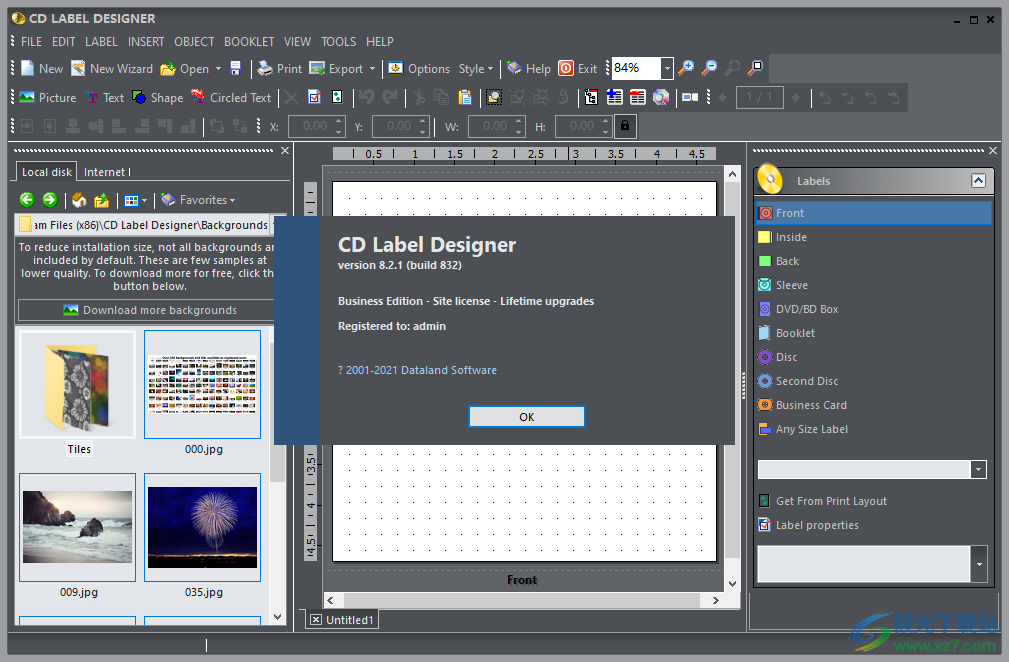
软件功能
CD Label Designer是一个帮助您设计和打印CD/DVD封面、标签和小册子的应用程序。它具有强大的设计功能和高度可配置的输出选项。您可以输入RTF格式的文本,插入一些流行格式的图片,并绘制具有自定义填充和边框的形状。该软件的主要优势之一是可以在纸上的任何地方放置标签或更改标签大小。通过允许尺寸变化,它可以打印任何类型的标签或贴纸,而不仅仅是CD/DVD封面和标签。
从软件的第一个版本开始,我们的用户就将CD Label Designer归类为极易使用,同时为您提供设计专业外观标签所需的工具。其简洁性与强大的设计功能相结合,使其既适合家庭使用,也适合专业使用。
功能概述
▪ 设计CD封面、DVD/BD盒、小册子、圆形光盘和名片标签
▪ 与任何打印机类型兼容
▪ 兼容LightScribe
▪ 支持图像、文本、带圆圈的文本和形状
▪ 可配置标签大小
▪ 定义不限数量的打印布局(安装中已包含的打印布局数量)
▪ RTF(Rich Text Format)支持
▪ 类似电子表格的自定义字段编辑器
▪ 扫描仪支持
▪ 为图像选择透明颜色
▪ 图像效果和变换
▪ 平铺图像和背景
▪ 形状的渐变样式
▪ 脊椎编辑
▪ 读取光盘文件/文件夹并贴上标签
▪ 从MP3和WMA文件中读取歌曲标题
▪ 访问CDDB音频光盘数据库
▪ 多级撤消/重做
▪ 将标签导出到高质量图像文件
▪ 锁定物体以防止意外移动
▪ 以任意角度旋转图像和文本
▪ 帮助快速轻松创建标签的向导
软件特色
1、效果工具箱
特效工具箱包含几个适用于所有类型对象(文本、图像、形状)的特效选项。
2、文本工具箱
文本工具箱是一组用于更重要的文本编辑选项的快捷方式。可通过“文本编辑”窗口访问全套选项。文本格式选项适用于对象中的整个文本,而通过“文本编辑”窗口进行格式设置允许在同一文本对象中使用不同的样式。
3、图片工具箱
将所选图片设置为背景图片,调整图片大小,重置所选图片的大小(恢复为实际大小)
重置比率保持宽度
更改图片的高度,使其纵横比与原始图片相等
重置比率保持高度
更改图片的宽度,使其纵横比与原始图片相等
4、形状工具箱
形状工具箱是一组形状编辑选项。
▪ 长方形
▪ 圆角矩形
▪ 圆圈
▪ 椭圆
▪ 金刚石
▪ 明星
▪ 多边形
▪ 线条顶端
▪ 线路中心Horiz。
▪ 线条底部
▪ 左侧线条
▪ 直线中心垂直。
▪ 右侧线条
▪ 直线前对角线
▪ 直线后对角线
使用方法
1、设置软件的安装地址C:Program Files (x86)CD Label Designer

2、打开软件就可以点击输入注册KEY按钮

3、管理员启动注册机Keygen.exe,点击generate计算注册码
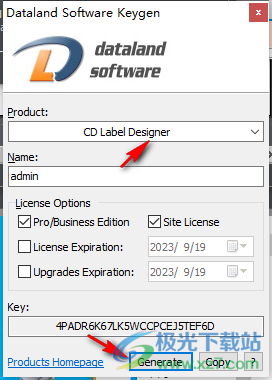
4、将名字和注册码复制到软件,点击OK

5、Thank you for registering!现在软件已经注册完毕
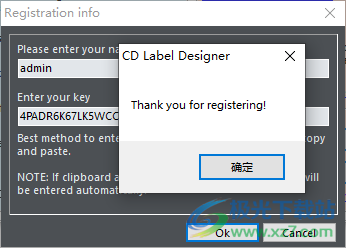
6、设计区域如图所示,提供引导说明,使用此列表可以选择当前打印布局(模板)。你现在可以尝试,但以后总是可以更改
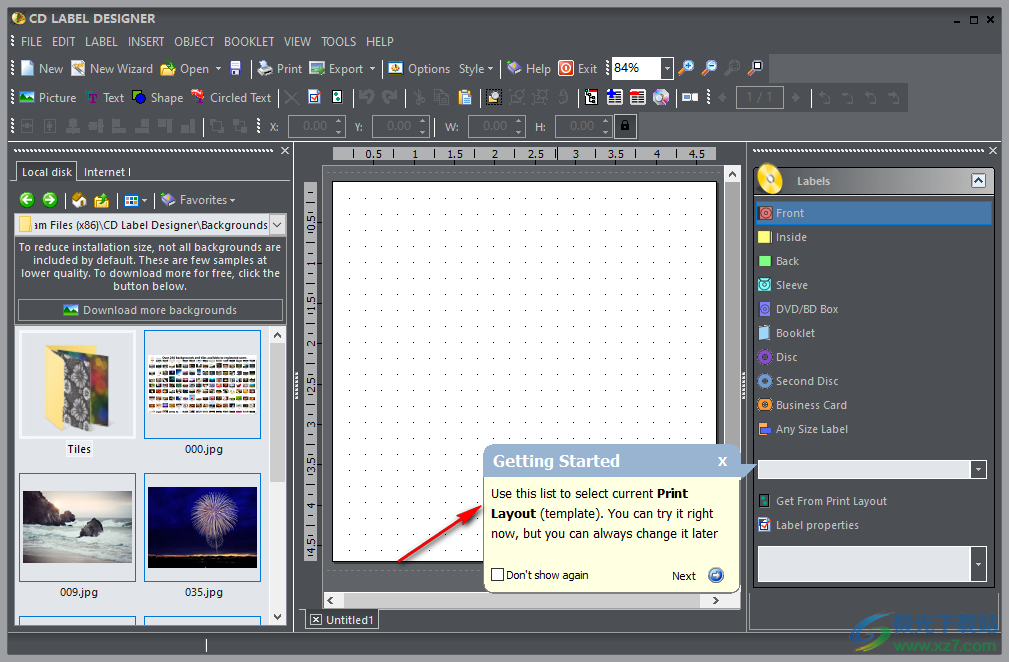
7、通过添加文本、图像和形状来编辑标签。使用大量工具来增强您的设计
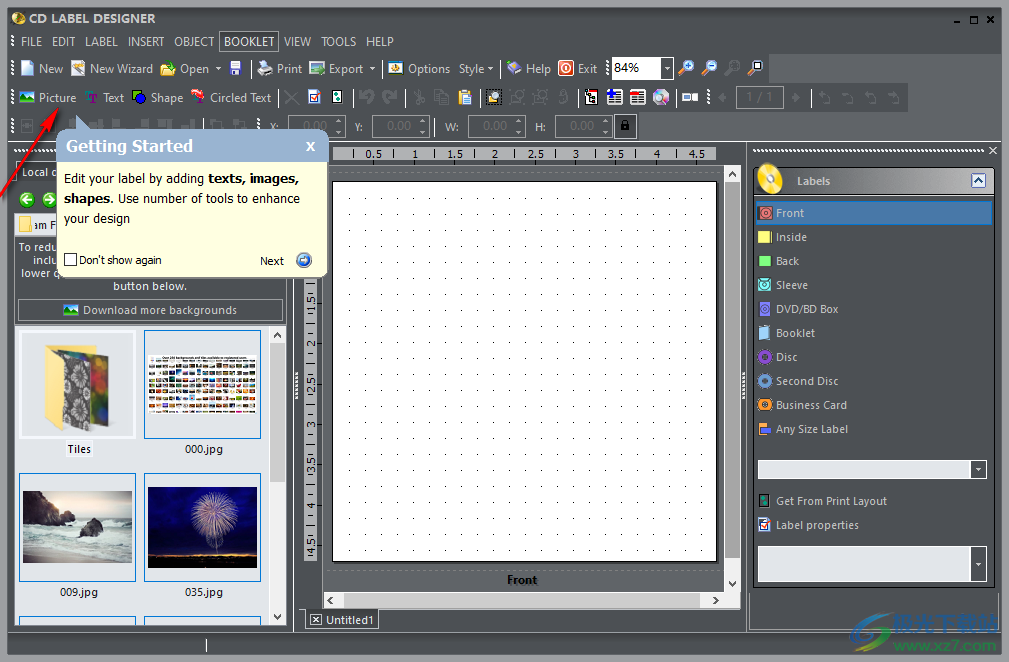
8、您可以简单地从图像浏览器或标准的Windows资源管理器拖动图像
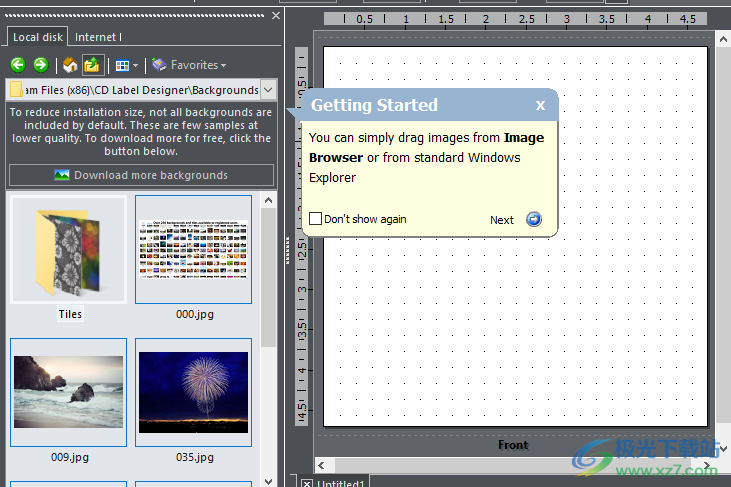
9、将设计打印到打印机或将其导出为专业打印服务的高清图像文件

官方教程
配置向导
在CD标签设计器的第一次启动时,配置向导将出现,让您设置正确应用程序工作的重要选项。您也可以稍后通过选择主菜单中的选项|配置向导选项来运行此向导。
向导将引导您浏览配置页面。当您在一个页面上设置或选中所有选项时,单击“下一步”按钮转到下一步。
第1页-简介
简介页。
第2页-概述
配置向导2
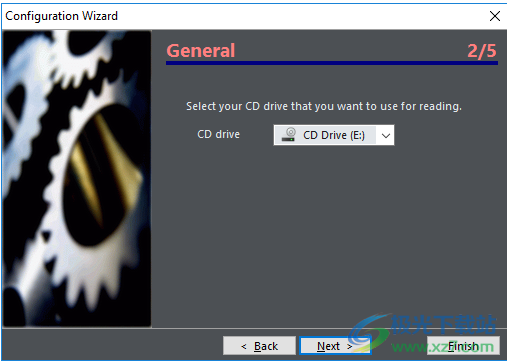
检查并设置CD驱动器选项,以便读取驱动器选项按您希望的方式工作。
第3页–CDDB
配置向导3
启用或禁用CDDB选项、输入服务器和您的代理设置。
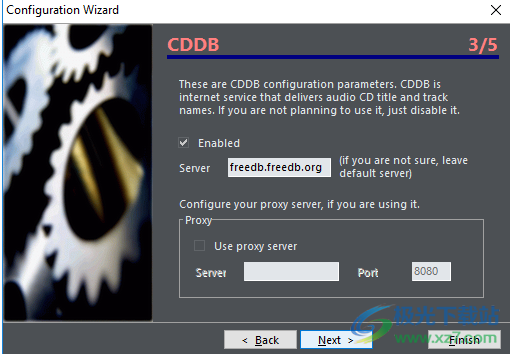
第4页–默认标签模板
配置向导4
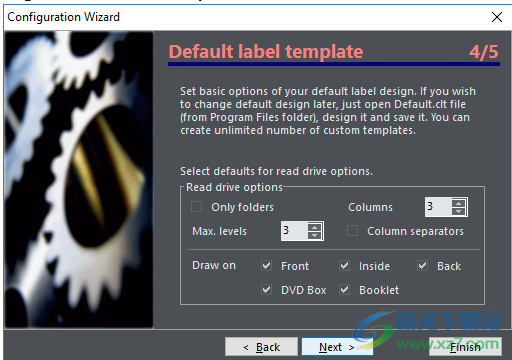
为新标签设置一些默认选项。若将Default.clt文件加载到应用程序中并随后保存,则可以设置其他选项。有关创建模板的其他信息,请参见设计模板主题。
第5页–完成页
完成页面。
新建标签向导
当您需要快速创建标签时,请使用此选项。在创建标签之前,向导会问您一些问题。当您在一个页面上设置或选中所有选项时,单击“下一步”按钮转到下一步。您的设置将被记住,因此下次运行此选项时无需再次设置。
第1页-概述
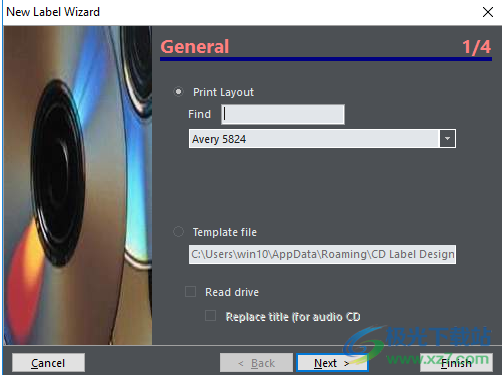
选择模板文件(如果需要)并启用/禁用驱动器读取(或CDDB)。替换音频CD的标题意味着从CDDB成功检索专辑数据后,下一页定义的标题将替换为作者/专辑名称。
第2页–标题
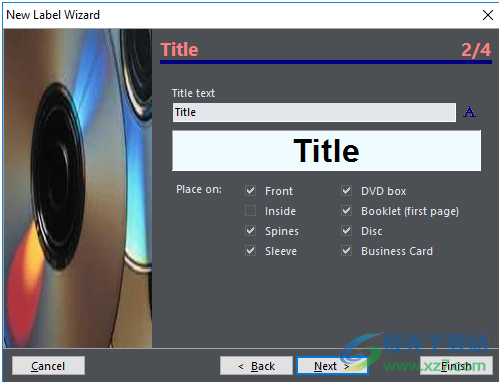
设置光盘的标题,选择字体并选择要放置光盘的标签。
第3页-背景
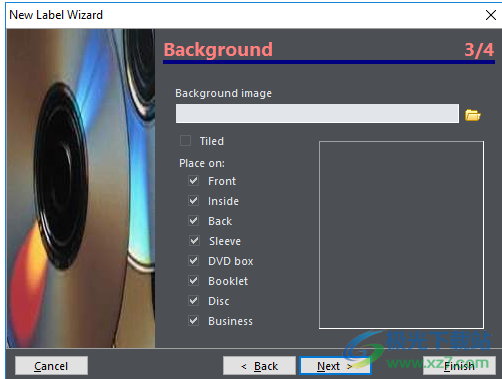
选择设计背景的图像,设置平铺选项,然后选择将放置背景的标签。
第4页-完成
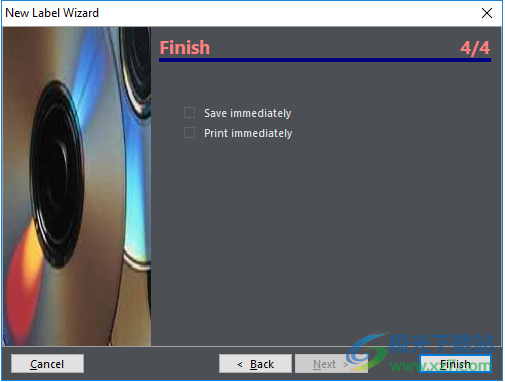
如果要立即打开“保存或打印”对话框,请选中这些选项。完成后,单击“完成”按钮。您可以随时单击“取消”按钮放弃创建。
图像浏览器
使用“图像浏览”面板可以更轻松地查找和放置图像。要将图像放置在标签上,只需从图像浏览器中拖动即可。
本地磁盘
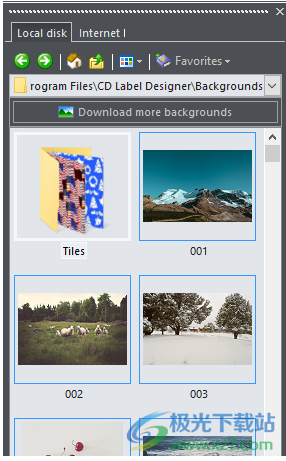
这是一个类似于Windows资源管理器的窗口。您可以浏览本地、便携式或网络磁盘的文件夹,更改视图类型(列表、图标、缩略图等),并将访问次数最多的文件夹保存到收藏夹部分。下载更多背景按钮将访问我们的服务器,以检索更多质量的背景。请注意,试用版不会下载所有可用的图像,只是下载硬盘上已有的高分辨率图像。
互联网

CD标签设计器嵌入Internet Explorer窗口,允许您浏览万维网。您可以直接键入网址,也可以键入关键字通过谷歌图像搜索引擎搜索图像。您可以定义主页并将网站保存到收藏夹列表中。
请注意,可以在互联网上找到的图像可能是受版权保护的,在这种情况下,您不允许在不支付版税或以其他方式满足使用条款的情况下使用它们。
重要提示:由于Internet Explorer的限制,无法直接拖放链接到其他页面的图像(例如,谷歌图像结果列表)。通常,您可以通过此链接查看较大的图像,然后将其拖动到标签上。然而,有时情况并非如此,您需要:
1.在嵌入式浏览器中右键单击图像
2.选择“复制”选项
3.右键单击标签
4.选择粘贴选项
自定义字段
使用CD标签设计器,您可以维护可放置在标签上的自定义动态文本列表。打印记录(行)后,软件将对其进行标记,下一个记录将在将来使用(在这种情况下,您需要在打印后保存设计文件)。
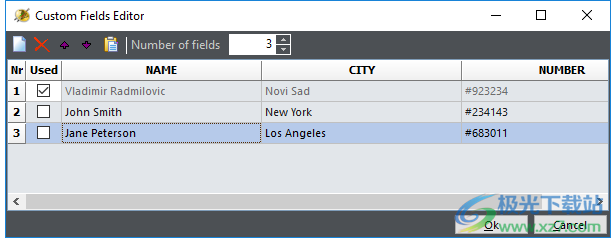
自定义字段编辑器窗口类似于MS excel等电子表格应用程序。您可以定义多个字段,为它们指定名称并键入值。您还可以更改“已使用”列以控制下一次打印的记录。
使用自定义字段
要使用自定义字段,只需在文本中的某个位置键入%%%%即可。您还可以使用“自定义字段”下拉按钮更容易地插入字段。与常规文本一样,根据您的喜好设置每个字段的格式。
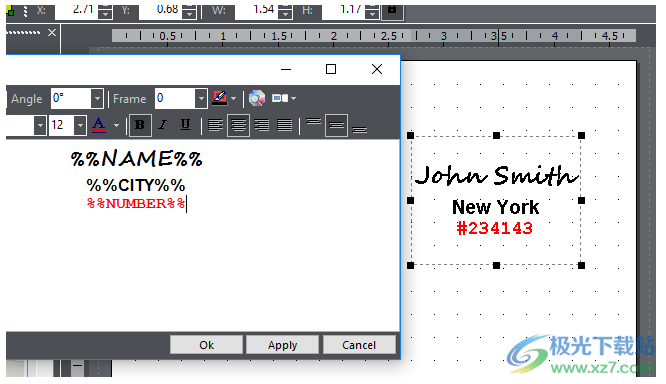
在这个屏幕截图中,您可以看到文本对象及其输出的样子。请注意,输出包含来自第一个未使用记录的数据。
导出标签
从主菜单中选择“文件”|“导出”,将标签图片保存到磁盘。您可以使用其他软件打印此图片,也可以将其发送到打印办公室。选择文件名后,应选择导出分辨率以获得最佳结果。如果你不确定使用什么分辨率,最好咨询你的打印服务公司,但通常你可能不想低于300 DPI或600 DPI。此外,您还可以选择在标签边缘添加所谓的“出血”,这通常是印刷公司所要求的。出血应包含每侧延伸1/8英寸(3毫米)的背景,并且不应包含任何文本或设计的重要部分。设计时,主屏幕中的出血区域由标签周围的虚线边框指示。
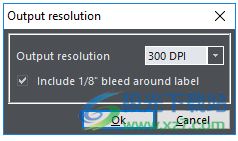
导出小册子
小册子通常有多页。某些图像格式支持在一个文件中包含多个页面,如TIFF。如果选择TIFF作为导出格式,则页面将保存到具有单独页面的单个文件中。如果使用任何其他格式,CD标签设计器将导出单独文件中的每一页,并在文件名中添加页码。
下载地址
- Pc版
CD Label Designer(CD光盘封面制作) v8.2.1.832
本类排名
本类推荐
装机必备
换一批- 聊天
- qq电脑版
- 微信电脑版
- yy语音
- skype
- 视频
- 腾讯视频
- 爱奇艺
- 优酷视频
- 芒果tv
- 剪辑
- 爱剪辑
- 剪映
- 会声会影
- adobe premiere
- 音乐
- qq音乐
- 网易云音乐
- 酷狗音乐
- 酷我音乐
- 浏览器
- 360浏览器
- 谷歌浏览器
- 火狐浏览器
- ie浏览器
- 办公
- 钉钉
- 企业微信
- wps
- office
- 输入法
- 搜狗输入法
- qq输入法
- 五笔输入法
- 讯飞输入法
- 压缩
- 360压缩
- winrar
- winzip
- 7z解压软件
- 翻译
- 谷歌翻译
- 百度翻译
- 金山翻译
- 英译汉软件
- 杀毒
- 360杀毒
- 360安全卫士
- 火绒软件
- 腾讯电脑管家
- p图
- 美图秀秀
- photoshop
- 光影魔术手
- lightroom
- 编程
- python
- c语言软件
- java开发工具
- vc6.0
- 网盘
- 百度网盘
- 阿里云盘
- 115网盘
- 天翼云盘
- 下载
- 迅雷
- qq旋风
- 电驴
- utorrent
- 证券
- 华泰证券
- 广发证券
- 方正证券
- 西南证券
- 邮箱
- qq邮箱
- outlook
- 阿里邮箱
- icloud
- 驱动
- 驱动精灵
- 驱动人生
- 网卡驱动
- 打印机驱动
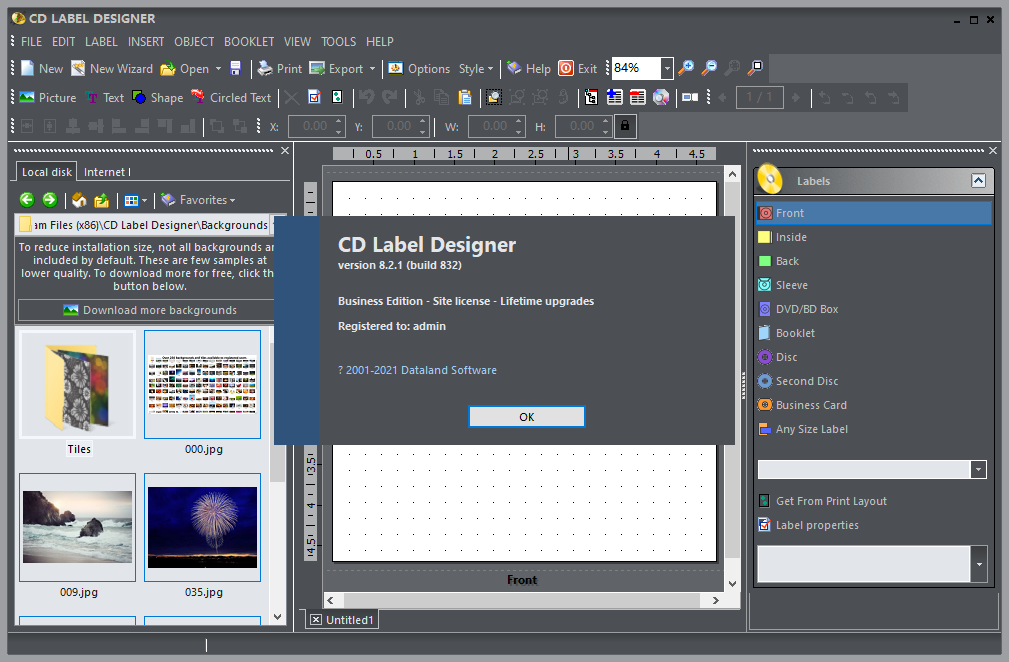

































网友评论